В наше время многие люди предпочитают смотреть телевизор прямо на своих компьютерах и смартфонах. Однако, для полноценного просмотра телевизионных каналов на большом экране лучше использовать ресивер Триколор ТВ. Но как его настроить, чтобы смотреть все любимые каналы без проблем?
Первым шагом при настройке ресивера Триколор на телевизоре является подключение приемника к телевизору с помощью HDMI-кабеля. После этого необходимо включить телевизор и нажать на кнопку «Источник» на пульте управления телевизора. Затем выберите HDMI-вход, к которому подключен ресивер Триколор. Теперь вы можете перейти к настройке каналов.
Настройка каналов на ресивере Триколор ТВ достаточно проста. Сначала нажмите кнопку «Меню» на пульте управления ресивера. Затем перейдите в раздел «Настройка каналов» и выберите «Автонастройка». После этого ресивер самостоятельно просканирует все доступные каналы и запомнит их. После завершения автонастройки вы можете наслаждаться просмотром каналов на своем телевизоре.
Покупка ресивера Триколор ТВ
Если у вас уже есть подписка на Триколор ТВ и вы хотите смотреть каналы этого оператора на своем телевизоре, то вам понадобится ресивер Триколор ТВ.
Ресивер Триколор ТВ — это специальное устройство, которое позволяет принимать телевизионные каналы, предоставляемые Триколор ТВ. Он подключается к телевизору и получает сигнал от спутникового транспондера, после чего выводит на экран выбранные каналы.

На рынке существует множество различных моделей ресиверов Триколор ТВ, отличающихся функциональностью и ценой. При выборе ресивера рекомендуется обратить внимание на следующие критерии:
- Совместимость с выбранным пакетом Триколор ТВ.
- Поддержка высокого разрешения (HD, Full HD).
- Наличие разъемов HDMI, USB, Ethernet для подключения дополнительных устройств.
- Возможность записи телепередач на внешний накопитель.
- Наличие Wi-Fi для беспроводного соединения с интернетом.
Покупку ресивера Триколор ТВ можно осуществить в специализированных магазинах электроники, интернет-магазинах или у официальных дилеров Триколор ТВ. При покупке рекомендуется обратиться к продавцу, чтобы получить консультацию по выбору оптимальной модели для ваших потребностей.
После покупки ресивера Триколор ТВ вам нужно будет его настроить согласно инструкции, которая поставляется в комплекте с устройством. Обычно настройка ресивера сводится к выбору языка, поиску транспондера и установке необходимых параметров. Для настройки рекомендуется использовать официальный сайт Триколор ТВ или обратиться в службу поддержки оператора.
После настройки ресивера Триколор ТВ вы сможете наслаждаться просмотром популярных телевизионных каналов на своем телевизоре.

Подключение ресивера к телевизору и антенне
Один из важных шагов при настройке ресивера Триколор ТВ — это правильное подключение к телевизору и антенне. Если вы хотите настроить ресивер самостоятельно, следуйте этим инструкциям:
- Перед началом подключите ресивер к розетке и включите его.
- С помощью HDMI-кабеля подключите ресивер к телевизору. Вставьте один конец кабеля в соответствующий порт на ресивере, а другой — в HDMI-порт на телевизоре.
- Переключите телевизор на соответствующий HDMI-вход, чтобы отображение сигнала с ресивера появилось на экране. Обычно, для этого нужно нажать кнопку «Источник» или «Source» на пульте управления телевизора и выбрать HDMI-порт, к которому подключен ресивер.
- Подключите антенну к ресиверу. Вставьте разъем антенны в соответствующий порт на задней панели ресивера.
- После подключения антенны, направьте ее в сторону спутника, с которого вы хотите получать сигналы. Обычно на антенне есть указатели на спутник, которые помогут вам правильно ее настроить.
Теперь ресивер Триколор ТВ подключен к телевизору и антенне, и вы готовы перейти к настройке каналов.
Настройка каналов на ресивере Триколор ТВ

Инструкция по настройке каналов на ресивере Триколор ТВ поможет вам настроить телевизор и получить доступ к большому выбору телеканалов.
Шаги для настройки каналов на ресивере Триколор ТВ:
- Подключите ресивер к телевизору с помощью HDMI-кабеля или RCA-кабеля и убедитесь, что оба устройства включены.
- Настройте телевизор на соответствующий вход, используя пульт ДУ телевизора.
- Включите ресивер и дождитесь загрузки операционной системы.
- Переключитесь на меню ресивера, нажав на кнопку «Меню» на пульте ДУ.
- В меню выберите пункт «Настройки» или «Настройка каналов».
- Выберите режим настройки «Автонастройка» или «Ручная настройка».
- Дождитесь завершения процесса настройки каналов. Это может занять некоторое время.
- После завершения настройки каналов, перейдите в меню «Список каналов» или «TV Гид», чтобы увидеть доступные каналы.
После выполнения этих шагов у вас должна быть настроена чёткая и стабильная передача всех доступных каналов на ресивере Триколор ТВ.
В случае возникновения проблем с настройкой или отсутствием некоторых каналов, рекомендуется обратиться в службу поддержки Триколор ТВ для получения дополнительной помощи.
Просмотр Триколор ТВ на телевизоре
Триколор ТВ – это платформа спутникового телевидения, которая предлагает широкий выбор каналов и разнообразных контентных пакетов. Для просмотра Триколор ТВ на телевизоре необходимо настроить ресивер и подключить его к телевизору.
- Ознакомьтесь с инструкцией по установке и настройке ресивера Триколор ТВ, которая обычно прилагается к устройству.
- Подключите ресивер к телевизору с помощью HDMI-кабеля или AV-кабеля.
- Включите ресивер и телевизор.
- Настройте вход на телевизоре, чтобы отображался сигнал с ресивера. Это можно сделать с помощью пульта управления телевизора или настройки источника сигнала.
- Нажмите кнопку «Питание» на пульте управления ресивера, чтобы включить его.
- Дождитесь загрузки ресивера и появления основного меню Триколор ТВ на экране телевизора.
- Используйте пульт управления ресивера для настройки каналов и просмотра интересующего вас контента.
Настройка каналов в ресивере Триколор ТВ обычно осуществляется автоматически. Однако, если это не произошло, воспользуйтесь ручной настройкой каналов согласно инструкции, приложенной к ресиверу.
Теперь вы готовы наслаждаться просмотром Триколор ТВ на своем телевизоре. Откройте доступ к огромному количеству каналов и контенту для различных интересов и настроений.
Как Настроить Каналы на Телевизоре Триколор тв
Телевизор – основное устройство, через которое мы получаем доступ ко множеству информации и развлечений. Триколор тв – одна из самых популярных платных телевизионных платформ в России, предлагающая широкий выбор каналов и программ.
Как настроить каналы на телевизоре Триколор тв? Эта инструкция поможет вам в этом процессе:
- Убедитесь, что ваш телевизор подключен к ресиверу Триколор тв. Для этого соедините кабель от ресивера к телевизору, используя разъем HDMI или AV.
- Включите телевизор и ресивер Триколор тв.
- Настройте вход для просмотра Триколор тв на вашем телевизоре. Обычно это делается с помощью кнопки «Источник» или «Инпут» на пульте дистанционного управления.
- В меню настройки выберите «Ручная настройка каналов» или «Поиск каналов».
- Выберите спутник, на котором вещает Триколор тв, например, «Eutelsat 36B».
- Выберите частоты для поиска каналов. Обычно достаточно выбрать автоматический режим, чтобы ресивер сам провел поиск и настройку.
- Дождитесь окончания процесса настройки. Обычно это занимает несколько минут.
- Проверьте список каналов на вашем телевизоре. Если поиск не был успешным, попробуйте повторить процесс настройки или обратитесь за помощью к специалисту.
Теперь вы готовы наслаждаться просмотром телеканалов на Триколор тв! У вас есть доступ к множеству различных программ и возможность настроить список каналов так, чтобы соответствовать вашим предпочтениям.
Не стесняйтесь экспериментировать с настройками и выбирать те каналы, которые вам действительно интересны. Хорошего просмотра!
Подключение телевизора к ресиверу Триколор ТВ
Для просмотра каналов Триколор ТВ на телевизоре необходимо правильно подключить ресивер к телевизору. Далее представлены шаги, как самостоятельно выполнить эту процедуру.
- Убедитесь, что у вас есть все необходимые компоненты: ресивер Триколор ТВ, телевизор, антенна, кабель HDMI.
- Подключите антенну к ресиверу Триколор ТВ, используя кабель RF.
- Подключите ресивер к телевизору с помощью кабеля HDMI, вставив один конец кабеля в выход HDMI на ресивере, а другой – во вход HDMI на телевизоре.
- Включите телевизор и ресивер.
- Настройте вход HDMI на телевизоре, используя пульт управления телевизором. Обычно это можно сделать, нажав кнопку «Источник» или «Вход» на пульте управления и выбрав соответствующий HDMI-порт.
После выполнения этих шагов, телевизор должен быть успешно подключен к ресиверу Триколор ТВ. Теперь можно настроить каналы и наслаждаться просмотром Триколор ТВ на телевизоре.
Популярные поломки и неисправности сотовых телефонов
Хочу самостоятельно настроить ресивер Триколор ТВ, необходимо ли для этого использовать специальные инструменты?
Для самостоятельной настройки ресивера Триколор ТВ не требуется использовать специальные инструменты. Вам потребуется только антенна, ресивер и телевизор. Подключение и настройка ресивера производится с помощью пульта дистанционного управления и меню, отображаемого на экране телевизора. Если у вас есть доступ к интернету, вы можете использовать его для получения дополнительных услуг, но это не обязательно для настройки каналов Триколор ТВ.
Ресивер «Триколор ТВ» GS B521 — новый HD приёмник
Подключение для других проводников доступно только проводное, с использованием Ethernet-кабеля. Он подключается к роутеру, ресиверу и антенне. Соединение должно пройти автоматически, но если этого не произошло, необходимо следовать инструкции.
- Зайти в «Меню», далее «Настройки» и «Сеть».
- Нажать «Авто» в настройках сети.
- Если ресивер подключен к роутеру, у которого отсутствует протокол DHCP, то необходимо настроить локальную сеть. Для этого нужно нажать в настройках «Вручную» и ввести все данные.
- При успешном соединении напротив «Получать IP-адрес» появится текст «Подключено».
- Если устройство подключается к интернету впервые, то оно обязательно проходит ID регистрацию. При успешном подключении система уведомит вас об этом.
Если данные сети неизвестны или возникла ошибка при ID регистрации, то необходимо обратиться в службу поддержки Триколор.
Как настроить
При выборе второй схемы может потребоваться дополнительная настройка. Сделайте следующее:
- Войдите в основное меню сервера и найдите раздел с сетевыми настройками.
- В случае применения витой пары зайдите в раздел Настройки сети и активируйте Link Local.
- При соединении через Router выберите DHCP.
- Найдите строку Включить сервер и поставьте отметку на пункт ОК.
- Убедитесь, что система пишет Подключено.
Теперь рассмотрим, как настроить вторую приставку Триколор после регистрации. Для этого сделайте следующее:
- Включите любой из каналов с помощью кнопок на пульте.
- Оставьте ТВ-канал включенным до появления картинки. Если вы подключены через Интернет, изображение появляется спустя 10 минут, а при просмотре через спутник — спустя восемь часов.
- Поставьте приложение Триколор Кино и ТВ на смартфон или Смарт ТВ.
- В качестве логина / пароля указывайте данные личного кабинета.
После подключения доп приставки Триколор можно смотреть телевидение не только на втором телевизоре, но и подключать до пяти устройств (смартфон, планшет и т. д.)
Как Настроить Ресивер Триколор тв Самостоятельно
Здесь не нужно разбираться, как подключить 2 приставку Триколор ТВ. Процесс имеет следующий вид:
Возможные проблемы и пути решения
Даже зная, как установить вторую приставку Триколор ТВ, у пользователей возможны трудности с ее подключением. Рассмотрим основные проблемы и пути их решения:
- Тюнер не реагирует на пульт ДУ. Проверьте батарейки, убедитесь в отсутствии предметов, мешающих передаче сигнала. Как вариант, отключите ресивер Триколор от сети на 20-30 секунд, а после подключите его снова и дождитесь загрузки. Если и это не помогло, отнесите устройство в сервисный центр.
- Изображение рассыпается на квадраты, стопорится. Проверьте уровень сигнала. Учтите, что при плохой погоде качество показа может ухудшаться. Понаблюдайте шкалами качества / уровня сигнала в течение нескольких минут. Они должны оставаться стабильными. Если это не так, смотрите каналы через Интернет (если это возможно) или дождитесь улучшения сигнала.
- После подключения второй приставки Триколор Нет сигнала, Рябь, отсутствие изображения. Еще раз проверьте правильность подключения, пройдите заново поиск каналов.
В некоторых случаях может помочь сброс тюнера до заводских настроек. Для этого войдите в Меню, далее Настройки, О приемнике и Сбросить на заводские настройки. На завершающем этапе жмите на кнопку ОК на пульте и подтвердите свое решение.
Зная, как подключить две приставки Триколор на одну антенну, вы сможете одновременно смотреть несколько ТВ. В домашних условиях больше подходит первый вариант со сплиттером, позволяющий разделить сигналы на два устройства. Единственное, что придется купить дополнительную приставку, запастись разделителем и коаксиальным кабелем.
Теперь вы знаете, как настроить Триколор ТВ самостоятельно, как собрать антенну, как проверить уровень сигнала и что делать, если пропали каналы. Это позволит вам сэкономить средства, которые могли бы быть потрачены на услуги настройщика.
Таблица частот
Частоты вещания телеканалов в системе Триколор ТВ периодически меняются, на 2019 год действуют частоты, приведенные ниже.
Следует также учесть, что на уровень сигнала влияет погода, необходимость обновления ПО, изменение частоты приема сигнала и пр.
ШАГ 3: Отрегулируйте антенну
Медленно перемещая зеркало антенны в вертикальной и/или горизонтальной плоскостях вокруг предполагаемой точки расположения спутника, вы должны добиться появления устойчивого сигнала со спутника. Для контроля уровня качества сигнала используйте окно инфобаннера, дважды нажав красную кнопку «f1» или «i» (при необходимости также нажмите зеленую кнопку).
Если уровень сигнала менее 70%, вам необходимо проверить кабельное соединение (кабель от приёмника к спутниковой антенне) и провести настройку вашей антенны, возможно, антенна не точно настроена на спутник и не принимает сигнал с него. Вам необходимо отрегулировать положение антенны. Сделать это можно следующим образом:
Глядя на эти шкалы уровня и качества сигнала, необходимо медленно передвигать антенну по сантиметру, выдерживая 3-5 секунд в каждом положении, до тех пор, пока обе шкалы в ручном поиске не заполнятся как минимум на 70%.
Следует помнить, что уровень сигнала зависит от погодных условий. В условиях плотной облачности, обильного дождя или снегопада уровень сигнала может уменьшаться вплоть до пропадания изображения. Снег, налипший на антенну, также значительно ухудшает условия приёма.
Затяните регулировочные гайки, контролируя при этом уровень принимаемого сигнала.
Если у вас не получается настроить антенну, рекомендуем вам обратиться к дилеру, который приедет к вам, и настроит приём телеканалов «Триколор ТВ». Для вызова просто позвоните по телефону 8 (4012) 90-50-33.
Зная, как подключить две приставки Триколор на одну антенну, вы сможете одновременно смотреть несколько ТВ. В домашних условиях больше подходит первый вариант со сплиттером, позволяющий разделить сигналы на два устройства. Единственное, что придется купить дополнительную приставку, запастись разделителем и коаксиальным кабелем.
Подключение по сети Wi-Fi
Для настройки интернета без лишних проводов, необходимо подсоединить кабель к порту Ethernet в роутере и к антенне. Далее необходимо проверить, способен ли аппарат поддерживать передачу данных на ресивер. Для этого нужно посмотреть, есть ли у него протокол DHCP, и подключен ли он. Минимальная скорость для подключения – 12 Мбит/сек.
- Включить меню и выбрать пункт «Интернет». Подключение – «Беспроводная сеть».
- В списке всех открытых сетей необходимо выбрать ваш Wi-Fi. Если она защищена паролем, необходимо его ввести и нажать «ОК» на пульте ДУ.
- Если соединение прошло успешно, то система уведомит вас об этом.
Если телевизор ранее подключался к этой сети Wi-Fi, то подключение будет происходить в несколько раз легче. Необходимо нажать на «Подключить», выбрать сеть и еще раз подтвердить подключение. При желании можно установить функцию, что ресивер будет самостоятельно подключаться к Wi-Fi.
- Включить настройки и нажать на вкладку «Интернет». Подключение – «Беспроводная сеть».
- Ниже списка открытых сетей Wi-Fi есть специальная кнопка «Добавить сеть». На нее необходимо нажать.
- На экран выводится специальное поле, куда нужно ввести все данные от сети Wi-Fi. Сделать это можно с помощью экранной клавиатуры, которая вылезет автоматически.
- Набрать название и пароль, выбрать тип подключения и подтвердить все действия. При правильном вводе данных Wi-Fi будет подключен.
Источник: tariffkin.ru
Как подключить ресиверы GS E501/GS C591 Триколор ТВ между собой и к спутниковой антенне

Компания Триколор ТВ довольно популярный провайдер спутникового телевидения в России. Многие из нас пользуются или собираются воспользоваться услугами этой компании, а значит тема о подключении и использовании аппаратуры комплекта ресиверов актуальна. В этой статье мы как раз и хотели бы рассказать о подключении и настройке ресиверов GS E501/GS C591 от Триколор ТВ.
Итак, компания представляет для своих пользователей возможность просмотра каналов спутникового телевидения, при этом обеспечивая показ различных каналов на двух разных телевизионных приемниках.
То есть, по сути комплект из ресиверов GS E501/GS C591 в состоянии обеспечить независимое вещание для двух телевизоров. При этом важно отметить, что основным ресивером является GS E501, именно он принимает и расшифровывает ВЧ сигнал. Фактически в нем установлено два приемника. А второй ресивер GS C591, по сути и ресивером то не является.
Это всего лишь приставка принимающая цифровой сигнал по проводному соединению и работающая с ним. Соединение по Wi-fi не осуществляется так как такой способ не в состоянии обеспечить передачу для показа в HD качестве.
При этом необходимо сказать, что не смотря на такие особенности, ресивер и приставка в состоянии обеспечить полноценный просмотр спутниковых каналов независимо, когда каждое из устройств может работать со своим телевизором, в другом помещении и от своего пульта дистанционного управления.
Приемник GS E501 («cервер») предназначен для приема сигнала от конвертера спутниковой антенны и трансляции теле- и радиоканалов приемнику-клиенту через локальную сеть.
Приемник GS С591 («клиент») предназначен для воспроизведения теле- и радиоканалов («контента»), получаемых от сервера по локальной сети.

В зависимости от условий (расположение приемников в помещениях и расстояние между ними, наличие готовой локальной сети и свободных портов сетевого оборудования), может быть применена та или иная схема сетевого соединения приемников – прямое кабельное соединение, или подключение к сетевому оборудованию (маршрутизатору).
Прямое кабельное соединение ресиверов Триколор между собой

В этой схеме подключения приемники соединяются напрямую кабелем Ethernet («патч-кордом»), как показано на рисунке 1:
1) Подключите сетевой кабель к порту Ethernet на задней панели сервера.
2) Подключите другой конец патч-корда к порту Ethernet на задней панели клиента.
3) Включите питание сервера и клиента.
Подключение к сетевому оборудованию ресиверов Триколор ТВ

В этой схеме клиент и сервер соединяются друг с другом не напрямую, а подключаются к сетевому оборудованию, как на рисунке 2. Для этой схемы подключения требуются два патч-корда и два свободных порта сетевого оборудования:
1) Подключите патч-корд к порту Ethernet на задней панели сервера.
2) Подключите другой конец патч-корда к свободному порту сетевого оборудования.
3) Подключите второй патч-корд к порту Ethernet на задней панели клиента.
4) Подключите другой конец второго патч-корда к свободному порту сетевого оборудования.
5) Включите питание сервера и клиента. Также необходимо, чтобы было включено питание сетевого оборудования.
Настройка ресивера — сервера GS E501 Триколор ТВ
1) После соединения приемников в локальную сеть установите параметры сети сервера в приложении «Мастер настройки» на шаге «Настройки сети» (или в приложении «Настройки», в разделе «Сеть»), см. рисунок 3.
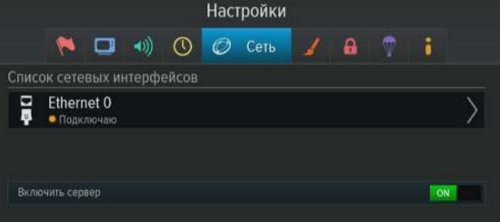
2) C помощью кнопок ПДУ «←/→», «↑/↓» переведите фокус на «Ethernet 0» и,нажав кнопку «OK», выберите способ получения IP-адреса для сервера:
«DHCP», как показано на рисунке 4 или•
«Link• local», как показано на рисунке 5.
DHCP не применим для схемы прямого соединения. Для этой схемы подключения приемников необходимо выбрать метод Link local. Для подключения к сетевому оборудованию, в зависимости от наличия в сети DHCP сервера, могут быть выбраны как DHCP, так и Link local. Настройки метода получения IP-адресов (Link local или DHCP) должны быть одинаковы для клиента и сервера.


3) С помощью кнопок ПДУ «←», «Выход» вернитесь в окно списка сетевых интерфейсов

4) Если сервер получил IP-адрес, экран должен выглядеть как на рисунке 6. Это означает, что сервер подключен к сети, и можно переходить к настройке клиента.

5) Если экран выглядит как на рисунке 7, это означает, что возникли неполадки в подключении сервера. Общий перечень возможных неполадок при подключении сервера и действия по их устранению приведены в таблице 1.
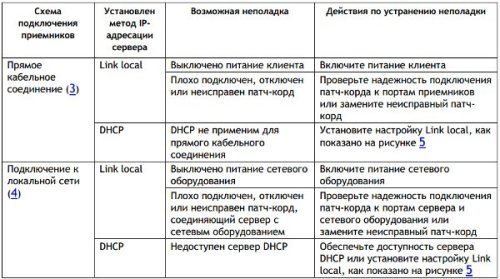
Настройка ресивера — клиента GS C591 Триколор ТВ
1) После настройки сервера, установите параметры сети клиента в приложении «Мастер настройки» на шаге «Настройки сети» (или в приложении «Настройки» в разделе «Сеть»), см. рисунок 8.

2) C помощью кнопок ПДУ «←/→», «↑/↓» переведите фокус на «Ethernet 0» и,нажав кнопку «OK», выберите способ получения IP-адреса для клиента:
«DHCP», как показано на рисунке 9 или•
«Link local», как• показано на рисунке 11
DHCP не применим для прямого соединения, описанного в разделе 3. Для этой схемы подключения приемников необходимо выбрать Link local. Для подключения к сетевому оборудованию, описанного в разделе 4, в зависимости от наличия в сети DHCP сервера, могут быть выбраны как DHCP, так и Link local.
Настройки получения IP-адресов (Link local или DHCP) должны быть одинаковы для клиента и сервера.
3) После получения клиентом и сервером IP-адресов клиент должен найти сервер в локальной сети: в поле под заголовком «Выберите сервер» будет выведена
информация о сервере, как показано на рисунке 10.
«90000101010518917315799» в примере на рисунках — идентификатор (серийный номер) вашего приемника GS E501.
4) Для соединения с сервером с помощью кнопок ПДУ «↑/↓» переведите фокус на строку с идентификатором сервера и нажмите кнопку «OK». После успешного соединения с сервером будет выведено сообщение «Установлено соединение с приемником-сервером 90000101010518917315799», как показано на рисунке 11.
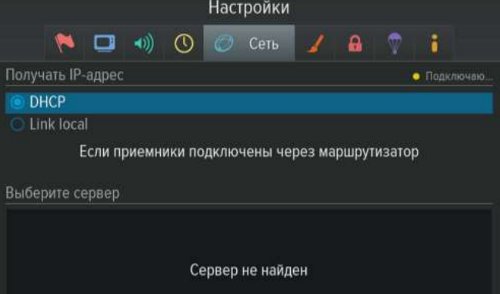

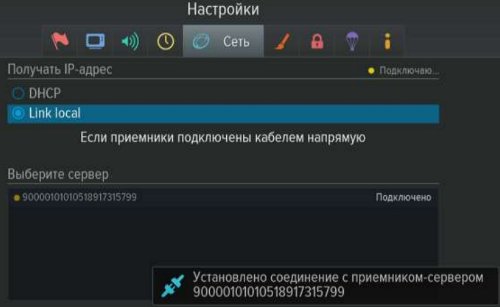
5) Если экран по-прежнему имеет вид, как на рисунках 8 и 9 (клиент не получил IP-адрес, пустой список серверов), а также как на рисунке 12 (сетевой интерфейс«Ethernet 0» клиента не подключен к локальной сети), это означает, что возникли неполадки подключения клиента и/или сервера. Общий перечень неполадок при подключении клиента и действия по их устранению приведены в таблице 2.
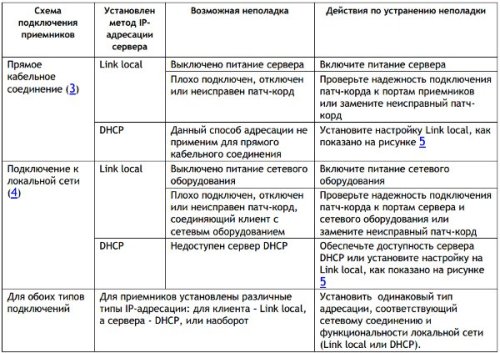

6) Настройка сетевых параметров клиента завершается после устранения возможных вышеописанных проблем и получения сообщения об успешном подключении к серверу, показанного на рисунке 11.
7) Последующими шагами является завершение настройки клиента, включая определение оператора и региона, поиск каналов и просмотр контента на телевизоре, подключенном к клиенту.
Длина патч-корда не должна превышать 100 метров. Патч-корды не входят в комплект поставки приемников — ресиверов GS C591 и GS E501 и приобретаются или изготавливаются пользователем самостоятельно. Очень важно, чтобы сетевой кабель был правильно и качественно обжат. Кабель обжимается стандартным сетевым способом, т. е. «прямое» подключение, когда распиновка витой пары для обоих концов кабеля должна быть одинакова.
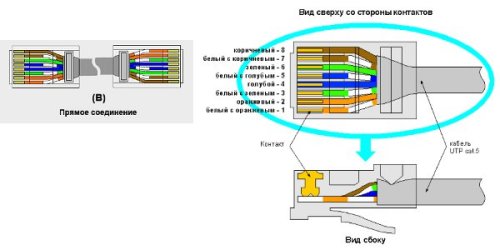
Более подробно о том, как обжать кабель для использования в подключении ресиверов, можно узнать из статьи «Как обжать витую пару».
Источник: xn——7kcglddctzgerobebivoffrddel5x.xn--p1ai
Инструкция и руководство для General Satellite GS8300 на русском





Настройка ресивера – довольно непростое дело, требующее от абонента аккуратности и внимательности. Но, несмотря на видимую сложность процесса, справиться с данной задачей сможет любой, даже наиболее неопытный пользователь. Главное, запастись терпением, и тогда настройка ресивера Триколор пройдёт спокойно и не потребует помощи телемастера, который берёт за свои услуги деньги.
Самостоятельное подключение телевидения – это важный процесс, позволяющий сэкономить деньги и научиться самостоятельно управлять подключенными услугами. Особенно большое значение имеет последнее, поскольку регулярные вызовы специалиста и постоянные звонки в службу поддержки точно не поднимут настроение ни одному из клиентов спутниковой компании.
Установка антенны

Важнейшая часть правильной настройки оборудования – установка спутниковой тарелки. Данный процесс можно разделить на несколько важнейших основных частей:
- сборка антенны;
- крепление тарелки к кронштейну;
- соединение приёмника, антенны и телевизора;
- поворот тарелки в нужную сторону.
Чтобы повернуть сигналоприёмник в верном направлении, следует заранее уточнить угол места и азимут. Данные сведения можно выяснить на официальном сайте провайдера или уточнить у операторов поддержки. В наиболее тяжёлых случаях следует ориентироваться на соседей, которые уже успели подключить спутниковое телевидение.
Окончательное закрепление тарелки нужно проводить после завершения первичных настроек ресивера, когда тот будет нацелен на приём сигнала с нужного спутника.
Как обновить ресиверы
Обновить самостоятельно GS 8300 можно несколькими способами:
- при помощи инженерного спутникового канала Триколор ТВ, по которому передается прошивка;
- используя карту, устанавливаемую в служебный порт на корпусе устройства;
- при помощи компьютера по последовательному порту.
Перед тем, как приступать к работе, следует проверить версии программного обеспечения, рекомендуемые производителем. Для этого заходят на официальный сайт провайдера. Используя основное меню, следует перейти в раздел Технические вопросы — программное обеспечение. Здесь указывают модель ресивера и нажимают далее. Система выдает версии рекомендуемых прошивок для приемника и модуля.
Чтобы узнать данные о текущем ПО приемника и модуля, нужно нажать на пульте кнопку Меню и перейти в раздел Статус. Здесь приводятся номера версий. Если они не совпадают с указанными на официальном сайте провайдера, значит, нужно делать обновление ПО Триколор ТВ GS 8300 m, GS 8300 n, GS 8300.
Сервис Триколор ТВ
Прошивка ресивера Триколор GS 8300 n и других в серии может быть сделана при помощи сервисного инженерного канала трансляции провайдера. Этот способ работает только в том случае, если у приставки возникли незначительные сбои, и она нормально включается.
Обновление ПО GS 8300 делается следующим образом:
- ресивер включается;
- из устройства удаляется карта памяти, если она вставлена;
- делается переход на канал 333.
После паузы, в течение которой ресивер сверяет версии своего ПО с предлагаемыми провайдером, на экран выводится сообщение о предложении обновления.
Важно! Данное действие не имеет обратного хода. Прошивка обновляется только на существующую или более новую версию. Установить старое ПО никак не получится.
Первым этапом происходит обновление прошивки приемника. После согласия с началом процедуры, на экране отображается ее ход. Процесс занимает около 5 минут, после чего ресивер автоматически перезагружается и включается на канале информации. Его нужно переключить на 333, чтобы началась процедура обновления прошивки модуля. На экране снова отобразится предложение подтвердить выбор.
Во время прошивки нельзя отключать питание ресивера и делать на нем какие-либо действия.
Используя компьютер
Чтобы произвести обновление ПО GS 8300 при помощи компьютера, понадобится кабель RS232 для последовательного порта. Порядок действий пользователя выглядит так.
- В ресивер нужно вставить карту памяти SD объемом не более 4 Гб.
- Используя пульт, нужно нажать кнопку Меню и перейти в раздел «Условный доступ».
- Затем, переходя по разделам и пунктам Модуль — Карта, следует найти команду форматирования.
- Нажав на «Форматировать», нужно дождаться окончания процесса подготовки карты.
- Карта вынимается и вставляется в компьютер.
- Необходимо зайти на официальный сайт оператора услуги.
- Переходя в раздел «Технические вопросы», «Программное обеспечение», «Обновление через USB», нужно найти ссылку на ПО и зайти по предлагаемому адресу.
- Понадобится найти модель ресивера в блоках «Оборудование для просмотра» и «Доступные для обмена» и нажать на изображение приемника.
- Открыв раздел «Рекомендуемая версия ПО», следует перейти по ссылке обновления.
- На компьютер скачивается программа GS Burner, инструкция к ней, а также файл прошивки.
- Программу устанавливают.
- Ресивер подключают к компьютеру кабелем.
- В GS Burner открывают файл прошивки и действуют согласно инструкции по обновлению ПО.
Во время работы программы никаких действий с ресивером делать нельзя. Не рекомендуется также прерывать процесс прошивки до его окончания. По завершении работы ресивер выключают и только после этого отсоединяют кабеля от компьютера и приставки.
Используя карту памяти
Перепрошить ресивер GS 8300 можно при помощи служебного порта, используя карту памяти. Порядок действий сходен с алгоритмом, приведенным выше для использования компьютера. Файл прошивки после форматирования нужно записать на карту. После этого ее вставляют в выключенный ресивер. Приставку включают.
Процесс обновления ПО происходит в полностью автоматическом режиме. От пользователя требуется только дождаться его окончания и автоматической перезагрузки устройства. В процессе работы ресивер нельзя выключать.
Как настроить каналы Триколор ТВ самостоятельно на ресивере gs 8300n
Чтобы разобраться, как настроить ресивер Триколор ТВ самостоятельно, не нужно иметь особых знаний и умений. Данный процесс нуждается в аккуратности и внимательности пользователя, которому останется следовать имеющимся подсказкам. В целом абонентам предстоит:
- открыть меню, нажав соответственную кнопку пульта;
- выбрать нужный язык интерфейса;
- оставить выбор режима подключения автоматическим;
- указать точное время и текущую дату;
- уточнить область поиска, остановившись на Триколор ТВ;
- уточнить область вещания (запад или Сибирь);
- настроить угол поворота антенны, ориентируясь на предложенные пользователям шкалы настроек;
- запустить поиск телеканалов;
- сохранить сделанные изменения.
Следует отметить, что разные приёмники имеют собственные особенности настройки. Но в общих чертах данный процесс следует указанным выше пунктам.
Настройка ресивера gs u510 Триколор ТВ самостоятельно

Чуть сложнее обычной настройки ресивера окажется подключение и поиск каналов с использованием модуля удалённого доступа. Чтобы самостоятельно подключить телевидение, понадобится совершить следующее:
- начать следует с правильной, точной установки антенны;
- вторым шагом окажется открытие меню;
- далее необходимо открыть раздел выбора спутника и поставить галочку с правильным вариантом;
- в параметрах транспондера придётся указать уровни, равные 10750 и 12226 MHz;
- следующий шаг – настройка транспондера (обычно после заполнения первой строки остальные заполняются автоматически);
- завершающим штрихом станет поиск телеканалов и сохранение выбранных параметров.
Если всё сделано правильно, практически сразу после завершения активации Смарт-карты и раскодирования каналов абоненты смогут смотреть любимые передачи и фильмы.
Инструкция по установке «Триколор ТВ»
1. Выбор места установки спутниковой антенны.
Для установки антенны нужен свободный обзор на спутник. Для Петербурга и Ленинградской области это направление с большой точностью соответствует направлению на солнце в 12.45 дня по зимнему времени и в 13.45 дня по летнему времени и высотой над землей 22 градуса. Азимут 173 гр., т.е. 7 градусов от Юга к Востоку. Чтобы узнать более точное направление на спутник воспользуйтесь сервисом DishPointer

На линии, с предполагаемого места установки, не должно быть посторонних предметов — например, зданий, деревьев или фабричных труб. 2. Собрать антенну согласно заводской инструкции по сборке.
3. Прикрепить опору
антенны на стену и повесить антенну. Опору крепим на анкера или большие саморезы, с учетом порывов ветра опора должна выдерживать вес до 50 кг.
С особой осторожностью необходимо обращаться с зеркалом антенны, так как малейшие его деформации могут привести к резкому падению качества принимаемого сигнала. 4. Проложить кабель, установить коннекторы, при их помощи присоединить кабель к ресиверу и конвертеру.

5. Присоединить ресивер
к телевизору — входящим в комплект ВЧ – проводом или соединительными шнурами типа колокольчики (RCA) или Scart (в комплекте с ресивером не поставляются).
6. Включить ресивер и телевизор
, переключить телевизор на вход AV (если соединение установлено колокольчиками) или включить на телевизоре поиск каналов (если соединение установлено по ВЧ-входу).
7. Видим на экране
надпись «НЕТ СИГНАЛА» — значит, вы на правильном пути.
8. На пульте нажимаем «Menu»
, видим список меню. Нажимаем «Настройка» (НИЖЕ. поиска каналов Триколор), вводим пароль 0000, нажимаем ручной поиск. В открывшемся окне видим (внизу справа ) шкалы силы и качества сигнала. Ничего не нажимаем.
9. Идем к антенне
, приблизительно направляем спутниковую антенну по азимуту (положение вправо/влево) в сторону того места, где находилось солнце в 12 часов 45 минут (зимнее время).
10. Устанавливаем примерный угол элевации
(положение вверх/вниз) — по рисунку.
11. Далее, очень медленно
(с небольшими паузами, так как сигнал цифровой и нужно время для раскодировки — примерно 2 секунды), не более чем на пол градуса за один раз, поворачиваем антенну, сначала только по азимуту, следя за шкалой силы и качества сигнала на экране телевизора, после каждого перемещения антенны. Затем меняем угол наклона на пол градуса и опять крутим по азимуту.
12. Поймав сигнал
максимальной силы, подтяните гайки регулировки по азимуту и ищите максимальный сигнал по вертикали (вновь с небольшими паузами, не более чем на пол градуса за один раз). Подтяните гайки регулировки азимута.
13. Повторите все
для более точной настройки, затяните все винты и болты.
14. Выход
из меню кнопка exit правее кнопки меню.
15. После того, как антенна настроена, можно переходить к регистрации ресивера на сайте Триколор ТВ.
Настройка ресивера Бокс 500 для Триколора
Отдельного внимания заслуживает настройка ресивера Триколор ТВ самостоятельно на 2 монитора. Чтобы подключить дополнительное устройство, понадобится:
- открыть меню;
- выбрать подпункт Ethernet 0;
- указать желаемый способ соединения (проводной или беспроводной);
- далее необходимо активировать пункт «включить сервер»;
- и произвести последовательный поиск на обоих телевизорах (cначала следует поймать телеканалы на основном мониторе, затем повторить процедуру на дополнительном телевизоре).
При возникновении проблем и затруднений следует проверить наличие обновлений программного обеспечения приёмников. Проверку следует проводить через приёмник-клиент. Дополнительное внимание следует уделить надёжности соединений, если использовался проводной метод подключения.
Настройка избранных списков
Для быстрого включения любимых каналов практически каждый ресивер имеет функцию создания избранных списков. Изначально каждый набор имеет 4 базовых списка, включающих в себя музыкальные, спортивные, новостные и радио каналы. Но каждый пользователь имеет возможность их редактировать, внося в списки дополнительные телеканалы и исключая из них ненужные. Для этого необходимо:
- войти в меню приставки и ввести пароль доступа (по умолчанию требуется набрать 0000);
- выбрать пункт, связанный с упорядочением или изменением списков;
- в результате на экране откроются два перечня каналов, в первом из которых будут доступные каналы, а во втором программы, уже включённые список;
- для внесения изменений следует ориентироваться на подсказки системы;
- завершив распределение, следует сохранить изменения и включать нужные передачи намного быстрее.
Описанные действия позволяют управлять доступом к подключенным телеканалам, делая его предельно простым и удобным.
Обзор новой Ultra HD приставки GS B621L
General Satellite — отечественный производитель оборудования, для компании Триколор, представил новый цифровой двухтюнерный приёмник. GS B621L это ресивер нового поколения, сочетающий в своей конструкции удобные функции и инновационные инженерные решения.
Ключевым отличием новинки, от ресиверов предыдущего поколения, является возможность подключать его к стандартному конвертеру при помощи одного кабеля. Раннее для подключения к подобному оборудованию требовался более дорогой, двойной конвертер и две кабельных магистрали. Кроме того GS B621L новая Ultra HD приставка для Триколора способна преобразовывать изображение для вывода на Full HD телевизоры и мобильные устройства. Таким образом, телеканалы в формате 4K смогут смотреть клиенты даже на оборудовании, не поддерживающем стандарт ультравысокого разрешения.

Новая приставка выпускается в комбинированном корпусе из металла и пластика. Аппарат имеет многофункциональный дисплей на передней панели и все необходимые разъёмы для подключения к внешним устройствам.

1. КНОПКА «ВКЛ./ВЫКЛ.» — Переключение между рабочим режимом и режимом ожидания.

2. РАЗЪЁМ «LNB1 IN MAIN» — Разъёмы для подключения кабелей от конвертера спутниковой антенны. 3. РАЗЪЁМ «LNB2» — Разъёмы для подключения кабелей от конвертера спутниковой антенны. 4. РАЗЪЁМ «IR» — Разъём для подключения выносного инфракрасного приёмника (ИК-приёмника) сигналов с пульта ДУ. 5. РАЗЪЕМ «AV» — Разъем для подключения к телевизору с помощью переходника Jack 3,5 мм – 3RCA.
6. РАЗЪЁМ «HDMI» — Разъём для подключения приёмника к телевизору с помощью HDMI-кабеля. 7. РАЗЪЁМ «ETHERNET» — Разъём для подключения приёмника к локальной сети. 8. РАЗЪЕМ «USB» — Разъем для подключения USB-накопителя. 9. РАЗЪЕМ «USB 3.0» — Разъем для подключения USB-накопителя. 10.
РАЗЪЕМ «12V 3A» — Разъем для подключения адаптера электропитания приемника из комплекта поставки.
Так к современным телевизорам ресивер можно подключить при помощи кабеля HDMI, а к более старым моделям через аналоговый AV-выход. Для удобства пользователей GS B621L имеет два USB порта, один из которых поддерживает быструю передачу данных USB 3.0. К сети интернет аппарат подключается через соответствующий разъём Ethernet.
GS B621L новая Ultra HD приставка для Триколора принимает спутниковые каналы стандарта DVB-S и DVB-S2, в форматах стандартного качества, высокого и ультравысокого разрешения. Кроме того аппарат может принимать каналы онлайн-вещания и дополнительные сервисы, при подключении к сети интернет. Новый ресивер способен транслировать изображения на мобильные устройства, а при подключении приёмника-клиента превращается в приставку для просмотра телеканалов Триколор ТВ на двух телевизорах.
Как и положено современному оборудованию GS B621L поддерживает запись и воспроизведение контента и функцию отложенного просмотра — TimeShift. Приставка порадует клиентов большим списком функциональных возможностей и пользовательских настроек. Новинка подойдёт для требовательных пользователей желающих иметь самое современное оборудование, с максимальным качеством изображения.
Основные характеристики
| Источник сигнала | Спутник, Интернет |
| Тип приемника | Сервер |
| Качество изображения | UHD (4K) |
| Интерфейсы | USB, HDMI, Аналоговый аудио/видео выход (Jack 3,5 мм TRRS) |
| Функции | Timeshift (отложенный просмотр), PVR (запись эфира), Кинозалы, Лучшее на ТВ, Онлайн ТВ, Триколор ТВ-почта, Телеархив |
| Дополнительные характеристики | Дисплей, Сертификат дополнительной гарантии, Умный дом |
Все характеристики
Родительский контроль

Не менее полезной окажется функция родительского контроля, ограничивающая доступ к отдельным телеканалам. Чтобы установить ограничения, потребуется:
- найти в настройках телевидения раздел «родительский контроль»;
- открыть параметры опции, нажав Ok и введя пин-код (0000);
- выбрать требуемые возрастные ограничения, установив нужный возраст (обычно вписывается 18);
- подтвердить выбор;
- далее следует найти в меню раздел изменения пин-кода и создать новую комбинацию, чтобы сделанные настройки не удалось поменять.
Важно отнестись к последнему пункту особенно осторожно, чтобы не столкнуться позднее с трудностями. Новый пин-код лучше записать на отдельный лист, чтобы можно было свободно менять настройки, не теряя доступ к управлению оборудованием и телевидением. Если новые цифры будут потеряны или забыты, исправить проблему будет непросто, потому следует устанавливать простые комбинации, например 2021 (год подключения).
Источник: telcode.su